Tento výukový program vám ukáže, jak nainstalovat Kali Linux na Virtual Box ve Windows a Linuxu nejrychlejším možným způsobem.
Kali Linux je jednou z nejlepších linuxových distribucí pro nadšence hackování a zabezpečení.
Vzhledem k tomu, že se zabývá citlivým tématem, jako je hackování, je to jako dvousečná zbraň. V minulosti jsme to probrali v podrobné recenzi Kali Linuxu, takže vás nebudu znovu nudit stejnými věcmi.
I když můžete Kali Linux nainstalovat nahrazením stávajícího operačního systému, jeho použití prostřednictvím virtuálního počítače by bylo lepší a bezpečnější možností.
S Virtual Boxem můžete Kali Linux používat jako běžnou aplikaci ve vašem systému Windows/Linux. Je to téměř stejné jako spuštění VLC nebo hry ve vašem systému.
Použití Kali Linuxu ve virtuálním počítači je také bezpečné. Cokoli uděláte v Kali Linuxu, NEBUDE mít vliv na váš „hostitelský systém“ (tj. váš původní operační systém Windows nebo Linux). Váš skutečný operační systém zůstane nedotčen a vaše data v hostitelském systému budou v bezpečí.
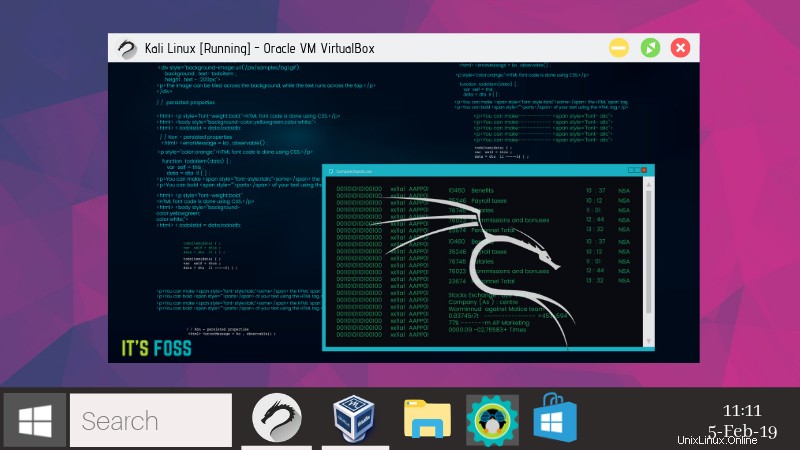
Jak nainstalovat Kali Linux na VirtualBox
Zde budu používat VirtualBox. Kali Linux můžete také nainstalovat na VMWare.
VirtualBox je skvělé řešení virtualizace s otevřeným zdrojovým kódem pro téměř každého (profesionální nebo osobní použití). Je k dispozici zdarma.
V tomto tutoriálu budeme hovořit konkrétně o Kali Linuxu, ale můžete nainstalovat téměř jakýkoli jiný OS, jehož soubor ISO existuje nebo je k dispozici předem sestavený soubor pro uložení virtuálního stroje.
Poznámka: Stejné kroky platí pro Windows/Linux se systémem VirtualBox.
Jak jsem již zmínil, jako hostitele můžete mít nainstalovaný Windows nebo Linux. Ale v tomto případě mám nainstalovaný Windows 10 (nenenávist mě!), kde se pokouším nainstalovat Kali Linux do VirtualBoxu krok za krokem.
A nejlepší na tom je – i když náhodou používáte distribuci Linuxu jako svůj primární operační systém, budou platit stejné kroky!
Ptáte se, jak? Uvidíme…
Přihlaste se k odběru našeho kanálu YouTube a získejte další videa o LinuxuPříručka krok za krokem k instalaci Kali Linuxu na VirtualBox
Budeme používat vlastní obraz Kali Linux vytvořený speciálně pro VirtualBox. Můžete si také stáhnout soubor ISO pro Kali Linux a vytvořit nový virtuální stroj – ale proč to dělat, když máte snadnou alternativu?
1. Stáhněte a nainstalujte VirtualBox
První věc, kterou musíte udělat, je stáhnout a nainstalovat VirtualBox z oficiálních stránek Oracle.
Stáhněte si VirtualBoxJakmile si stáhnete instalační program, stačí na něj dvakrát kliknout a nainstalovat VirtualBox. Je to stejné pro instalaci VirtualBoxu na Ubuntu/Fedora Linux.
2. Stáhněte si virtuální obraz Kali Linuxu připravený k použití
Po úspěšné instalaci přejděte na stránku stahování Offensive Security a stáhněte si obraz virtuálního počítače pro VirtualBox. Pokud změníte názor na používání VMware, je k dispozici také.
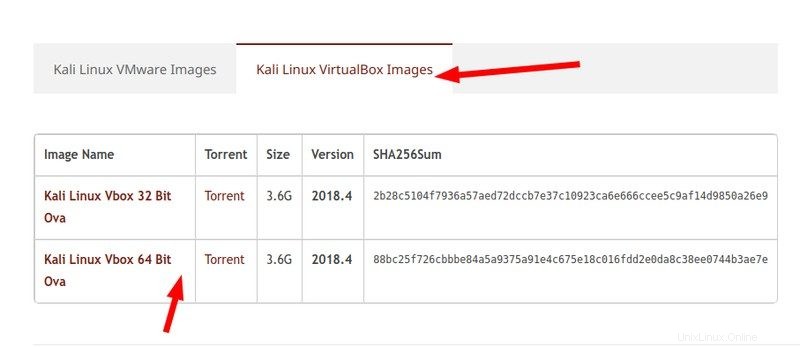
Jak můžete vidět, velikost souboru je výrazně přes 3 GB, měli byste buď použít možnost torrentu, nebo jej stáhnout pomocí správce stahování.
Virtuální obrázek Kali Linuxu3. Nainstalujte Kali Linux na Virtual Box
Jakmile nainstalujete VirtualBox a stáhnete obraz Kali Linuxu, stačí jej importovat do VirtualBoxu, aby fungoval.
Zde je návod, jak importovat obraz VirtualBox pro Kali Linux:
Krok 1 :Spusťte VirtualBox. Všimnete si Import tlačítko – klikněte na něj
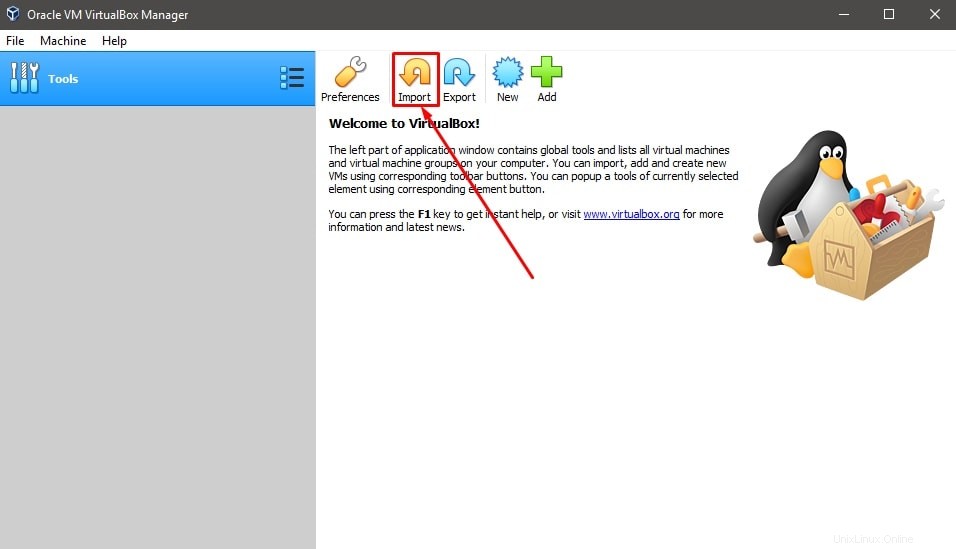
Krok 2: Dále procházejte soubor, který jste právě stáhli, a vyberte jej k importu (jak můžete vidět na obrázku níže). Název souboru by měl začínat „kali
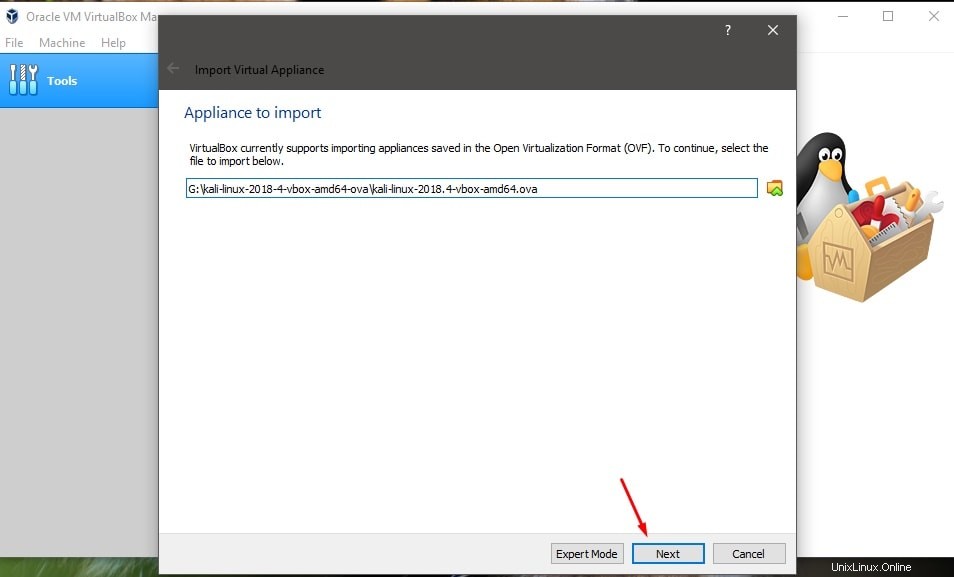
S Po výběru pokračujte kliknutím na Další .
Krok 3 :Nyní se vám zobrazí nastavení pro virtuální počítač, který se chystáte importovat. Takže si je můžete přizpůsobit nebo ne – to je vaše volba. Je v pořádku, pokud použijete výchozí nastavení.
Musíte vybrat cestu, kde máte k dispozici dostatečné úložiště. Nikdy bych nedoporučoval C: disk ve Windows.
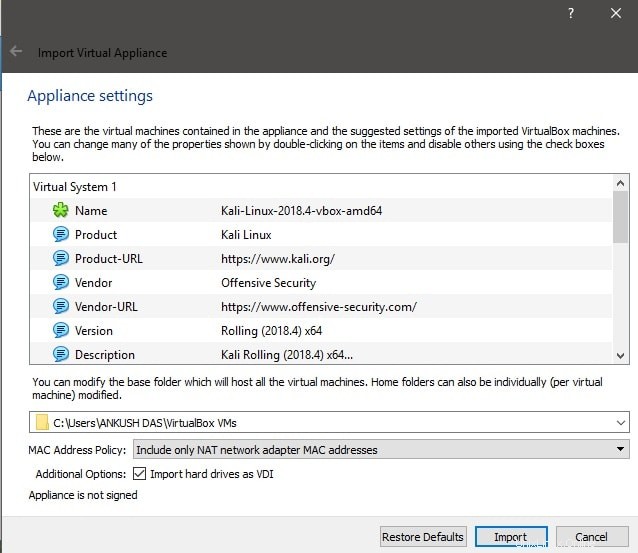
Zde pevné disky jako VDI odkazují na virtuální připojení pevných disků přidělením sady úložného prostoru.
Až budete s nastavením hotovi, klikněte na Importovat a chvíli počkejte.
Krok 4: Nyní jej uvidíte v seznamu. Takže stačí kliknout na Start spustit.
Nejprve se může zobrazit chyba pro podporu řadiče USB portu 2.0, můžete ji deaktivovat, abyste ji vyřešili, nebo jen postupujte podle pokynů na obrazovce a nainstalujte další balíček, abyste to opravili. A máte hotovo!
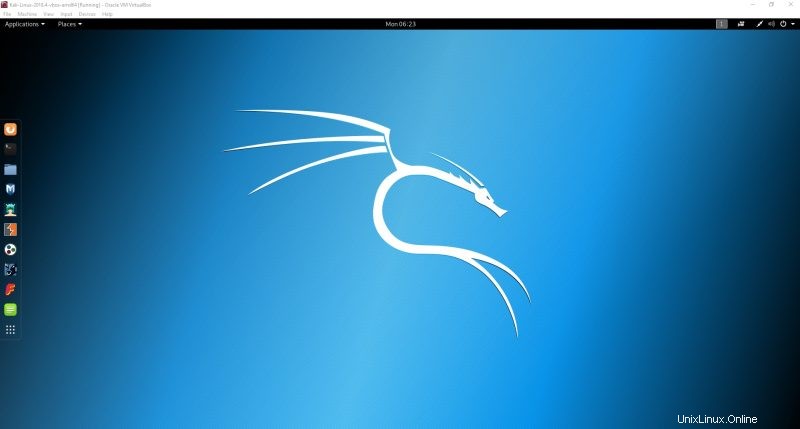
Výchozí uživatelské jméno v Kali Linuxu bylo root a výchozí heslo bylo toor. Od ledna 2020 však Kali Linux nepoužívá účet root. Nyní je výchozí účet i heslo kali.
Měli byste být schopni se s ním přihlásit do systému.
Pamatujte, že byste měli Kali Linux aktualizovat, než se pokusíte nainstalovat nové aplikace nebo se pokusíte hacknout sousedovu WiFi.
Doufám, že vám tato příručka pomůže snadno nainstalovat Kali Linux na Virtual Box. Kali Linux má samozřejmě spoustu užitečných nástrojů pro penetrační testování – hodně štěstí!
Tip :Kali Linux i Ubuntu jsou založeny na Debianu. Pokud narazíte na nějaké problémy nebo chybu s Kali Linuxem, můžete se řídit návody určenými pro Ubuntu nebo Debian na internetu.
Bonus:Průvodce Kali Linuxem zdarma
Pokud s Kali Linuxem teprve začínáte, bude dobré vědět, jak Kali Linux používat.
Offensive Security, společnost stojící za Kali Linuxem, vytvořila příručku, která vysvětluje základy Linuxu, základy Kali Linuxu, konfiguraci a nastavení. Obsahuje také několik kapitol o penetračním testování a bezpečnostních nástrojích.
V podstatě má vše, co potřebujete, abyste mohli začít s Kali Linuxem. A nejlepší na tom je, že kniha je k dispozici ke stažení zdarma.
Stáhněte si Kali Linux Revealed ZDARMADejte nám vědět v komentářích níže, pokud narazíte na problém nebo se jednoduše podělíte o své zkušenosti s Kali Linuxem na VirtualBoxu.